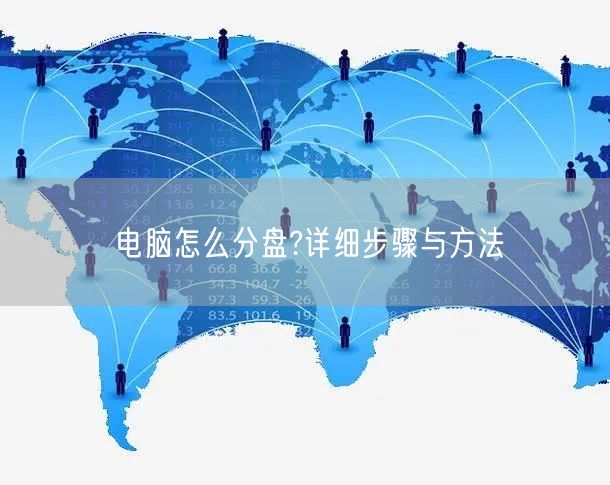电脑上如何截图ctrl?截图电脑快捷键ctrl加什么
电脑上如何截图ctrl?截图电脑快捷键ctrl加什么,你问的电脑截图快捷键,其实不止一个“Ctrl”,不同操作系统和需求对应的快捷键略有不同,我给你整理清楚:
一、Windows 系统截图快捷键
-
全屏截图
-
快捷键:
PrtSc(Print Screen) -
功能:截取整个屏幕,复制到剪贴板 → 可粘贴到 画图/Word/微信/QQ 等程序。
-
如果想直接保存为文件:
Win + PrtSc→ 自动保存到 图片 → 屏幕截图 文件夹。
-
当前窗口截图
-
快捷键:
Alt + PrtSc -
功能:只截取当前激活窗口 → 复制到剪贴板 → 粘贴到其他程序。
-
自定义区域截图(Windows 10/11)
-
快捷键:
Win + Shift + S -
功能:调出 截图工具(Snip & Sketch) → 可选择矩形、自由截图或全屏 → 复制到剪贴板。
二、Mac 系统截图快捷键
-
全屏截图:
Command (⌘) + Shift + 3→ 保存到桌面 -
选取区域截图:
Command (⌘) + Shift + 4→ 拖动选取区域 → 保存到桌面 -
截取窗口:
Command (⌘) + Shift + 4→ 按空格 → 点击窗口 → 保存
三、Ctrl相关截图
-
Ctrl + PrtSc 并不是Windows默认截图快捷键,Windows主要用的是
PrtSc、Alt + PrtSc、Win + Shift + S。 -
Ctrl 可以配合截图工具(如QQ截图、微信截图工具)使用,实现 复制到剪贴板。

免责声明:本站所有文章和图片均来自用户分享和网络收集,文章和图片版权归原作者及原出处所有,仅供学习与参考,请勿用于商业用途,如果损害了您的权利,请联系网站客服处理。